我们的许多读者抱怨pdf在chrome而不是adobe中打开。出现此问题的原因有很多。但是,您可以按照本文中概述的步骤修复它。
或者,如果您需要专业工具来处理 pdf 文件,您可以查看我们对适用于 windows 11 的最佳 pdf 阅读器软件的详细评论。
但是现在,让我们专注于为什么会出现此问题以及如何正确解决它。
为什么我的 pdf 在 chrome 而不是 adobe 中打开?
可能导致在chrome而不是adobe中打开pdf的一些值得注意的因素是:
- chrome 是默认的 pdf 文件阅读器 – 如果您关于打开 pdf 的软件的默认设置是 chrome,则只要您尝试访问 pdf 文件而不是 adobe,它就会起作用。
- 浏览器上的 acrobat chrome 扩展程序 – 如果您已安装 acrobat chrome 扩展程序,则使用 adobe acrobat dc 打开 pdf 文件时可能会遇到困难。它可以提示您的系统使用扩展程序而不是应用程序。
- adobe reader 未安装或无法访问 – 系统可以将您尝试打开的 pdf 文件定向到可以打开文件类型的可用应用程序。因此,如果您的 pc 上未安装 adobe reader,chrome 可以打开 pdf(如果这是唯一的选项)。
- chrome pdf 设置 – 默认情况下,只要您想打开下载的文件,chrome 浏览器就会使用其集成的 pdf 查看器。因此,如果未禁用,它可以覆盖其他应用程序权限。
这些因素可能会因情况而异。无论如何,我们将讨论如何解决问题。
如果 pdf 在 chrome 而不是 adobe 中打开,我该怎么办?
在继续执行解决问题的任何步骤之前,请执行以下检查:
- 检查您的 pc 上是否仍安装了 adobe reader。
- 确保将 adobe reader 设置为打开 pdf 的默认版本。
如果检查完好无损,请尝试以下修复程序。
1. 切换设置以在阅读器中打开 pdf
- 在您的 pc 上启动 adobe acrobat reader,单击菜单栏上的“编辑”按钮,然后从下拉菜单中选择“首选项”。
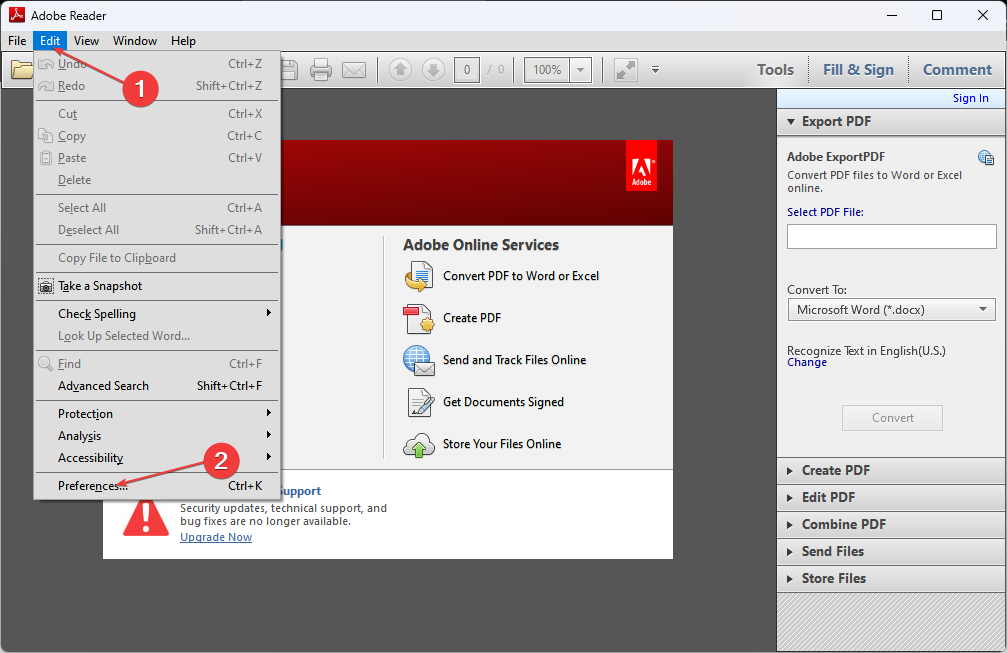
- 单击“首选项”菜单左侧面板中的“互联网”,然后选择“互联网设置”。
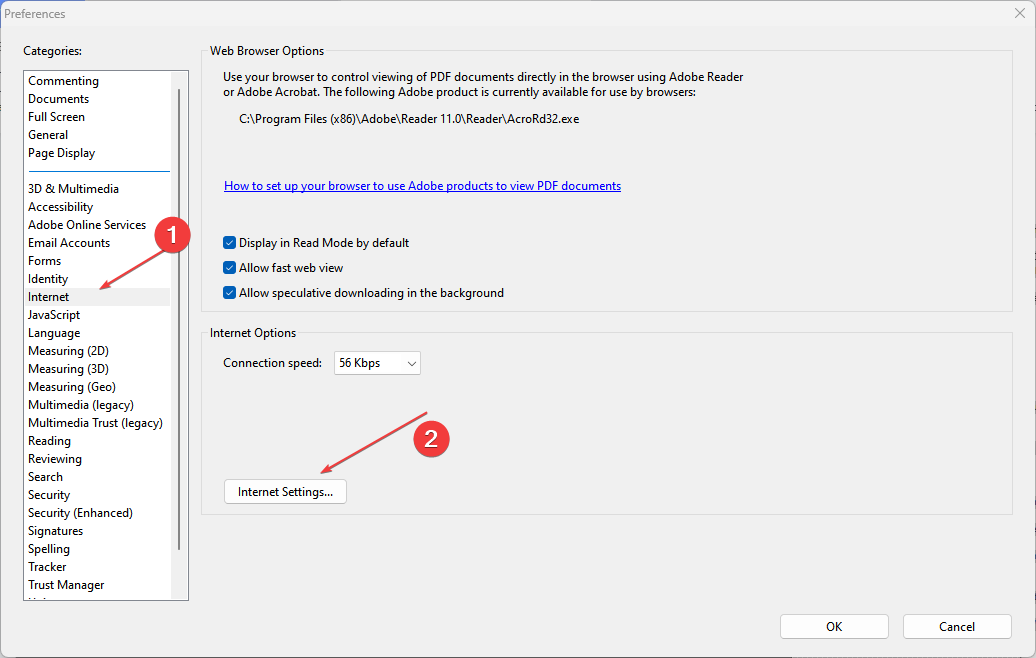
- 转到“程序”选项卡并单击“管理加载项”,然后在加载项列表中选择“acrobat reader”。
- 单击“禁用”选项以确保 pdf 不会在浏览器中打开。
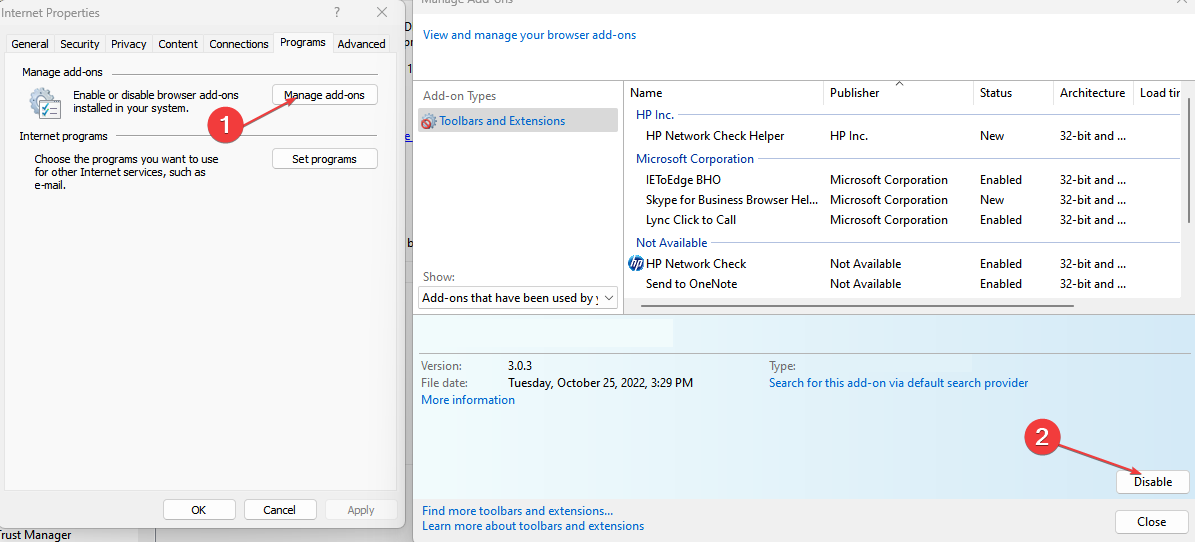
上述步骤将提示pdf文件始终在adobe reader而不是浏览器中打开。
2. 更改 pdf 文件的属性设置
- 转到要在 adobe 上打开的 pdf 文件的位置,然后右键单击缩略图。转到打开方式选项,然后单击选择其他应用程序按钮。
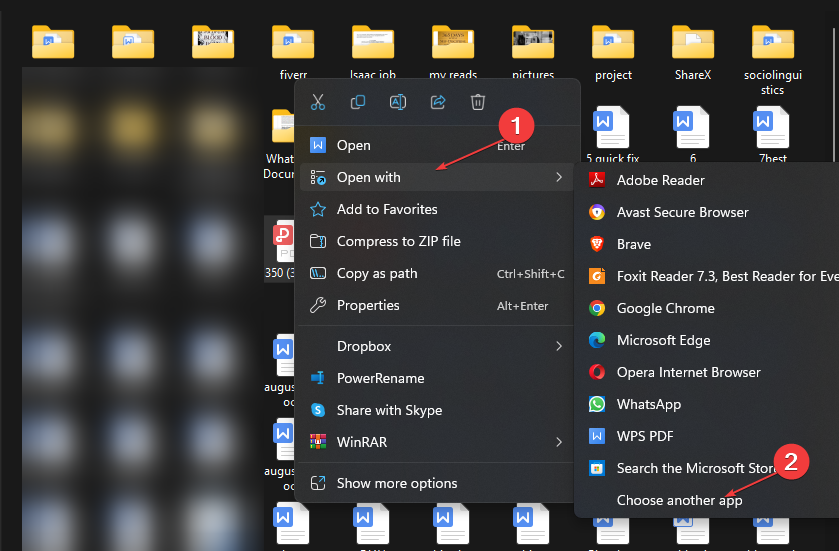
- 从下拉列表中选择 adobe reader 或 acrobat dc。单击“始终”以保存和应用更改。
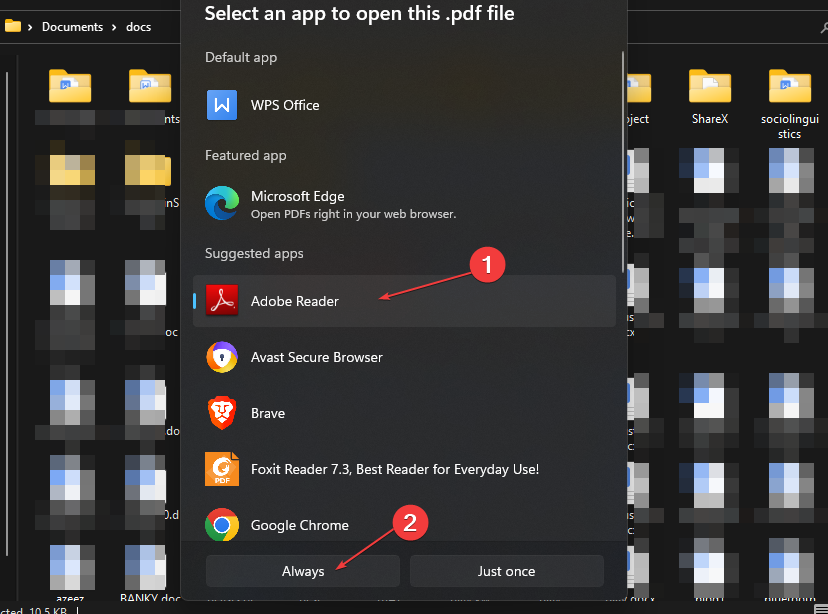
更改 pdf 文件的默认查看器允许您设置每次尝试打开文件时将打开的 pdf 查看器。
3. 更改默认的 pdf 查看器
- 按 键打开 windows 设置应用。windowsi
- 选择应用程序,然后单击默认应用程序选项。

- 选择“按文件类型选择默认应用”选项。
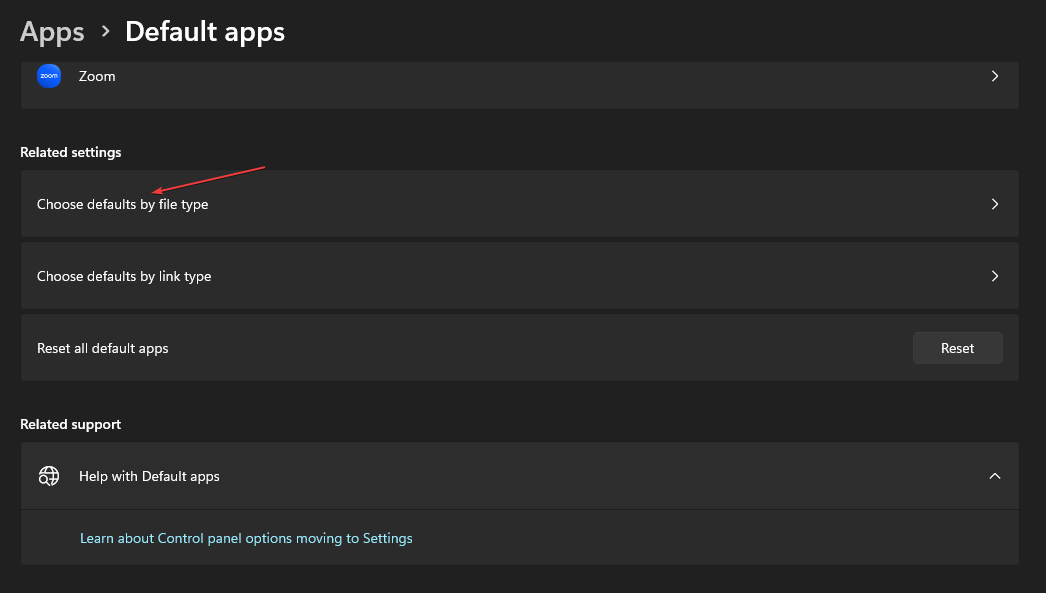
- 单击 chrome 并选择 adobe reader 应用程序以打开 pdf 文件格式作为新的默认格式。
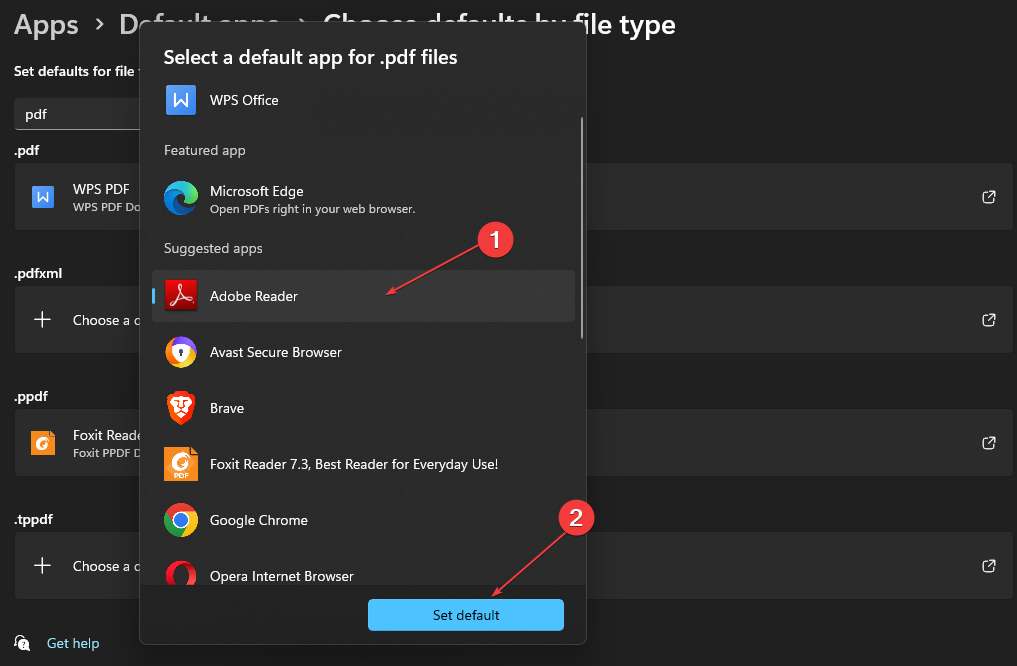
- 关闭“设置”窗口并尝试访问该文件。
在“设置”中更改 pdf 文件格式的默认阅读器允许 adobe reader 负责打开 pc 上的任何 pdf 文件。
4. 将下载的文件设置为不在 chrome 中打开
- 在pc上启动chrome浏览器,单击屏幕右上角的三个点以打开菜单,然后选择设置。
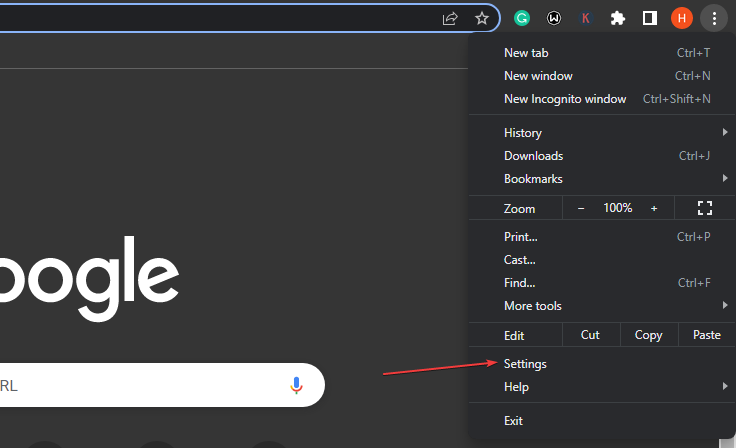
- 在搜索栏中键入 pdf,然后从搜索结果中单击“站点设置”。
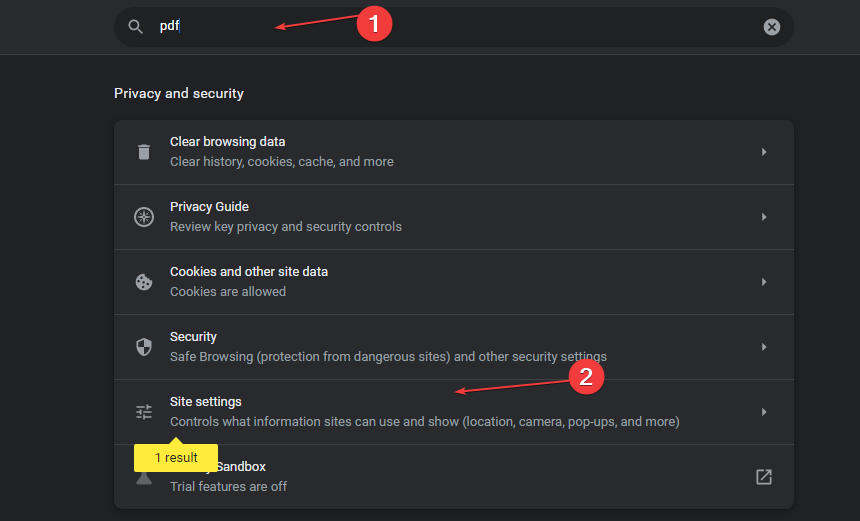
- 向下滚动并单击 pdf 文档。
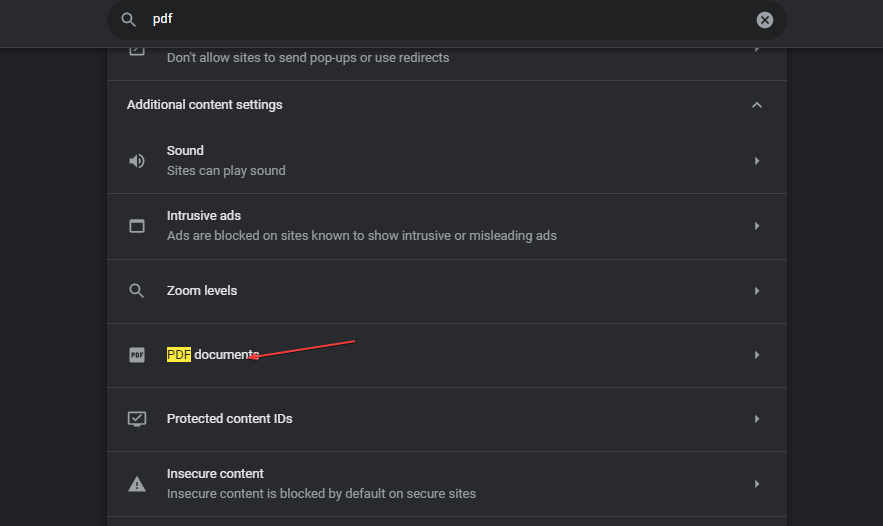
- 打开下载pdf文件的开关,而不是在chrome中自动打开它们选项。
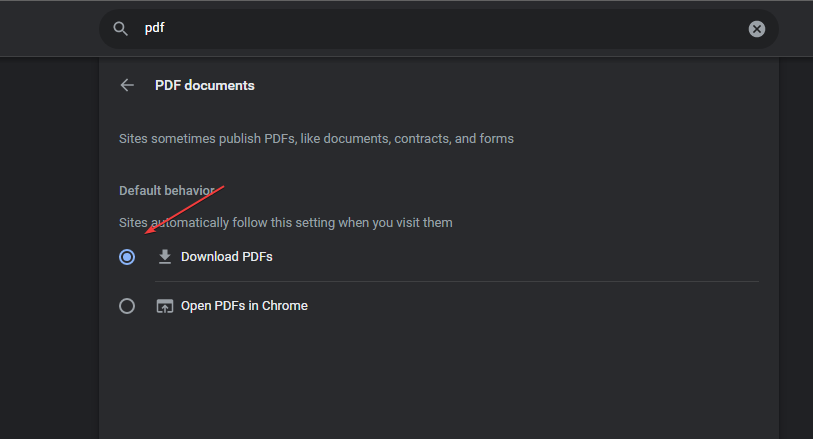
- 退出浏览器并检查问题是否仍然存在。
调整chrome pdf文档设置将其配置为仅下载pdf文件,而不是自动使用chrome打开它们。
如果您想继续使用 chrome 处理 pdf 文件,可能会对我们的 chrome pdf 查看器无法正常工作指南感兴趣。
5. 在 chrome 中禁用 adobe 阅读器扩展程序
- 在您的 pc 上打开谷歌浏览器。单击右上角的三点图标以打开菜单,选择更多工具,然后单击扩展。
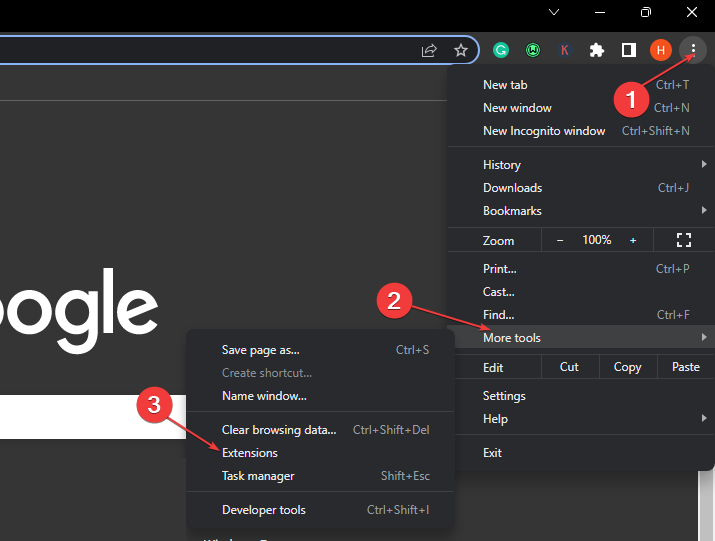
- 关闭 adobe reader 扩展的切换开关。
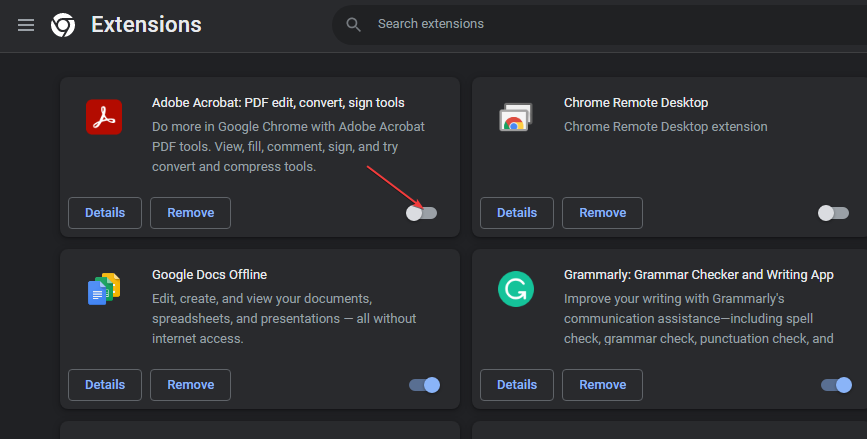
- 检查问题是否仍然存在。
禁用 adobe 扩展程序将阻止它在 chrome 中打开 pdf。
未经允许不得转载:凯发k8国际真人 » 在chrome而不是adobe中打开的pdf?如何更改它
